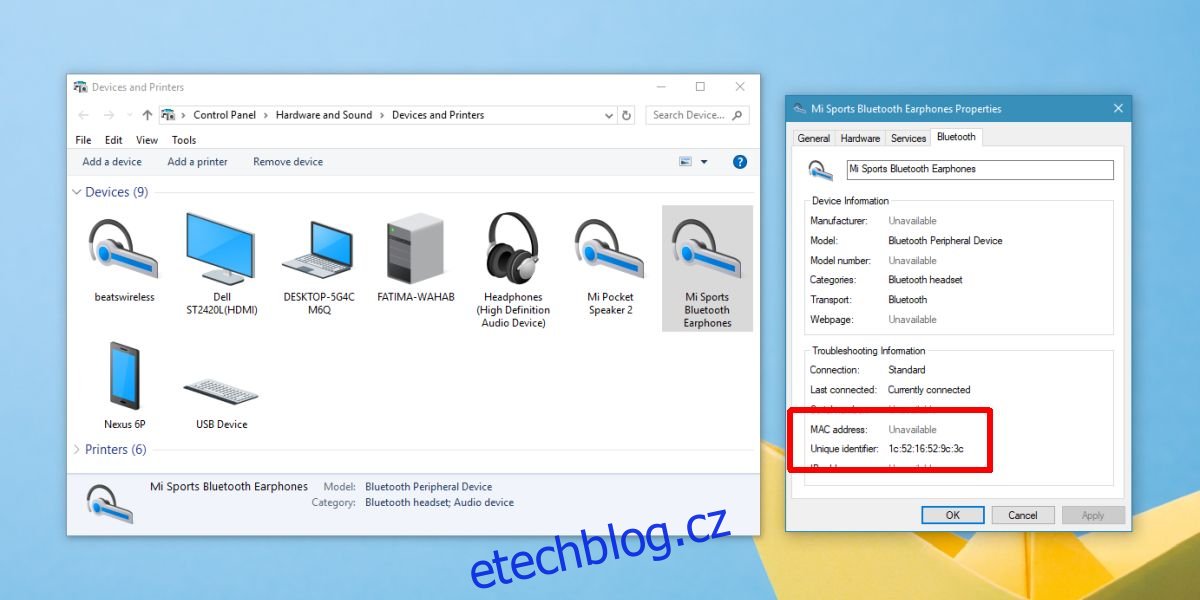Když připojíte zařízení Bluetooth v systému Windows 10, zobrazí se s názvem zadaným výrobcem. Pokud byste například spárovali Nexus 6P, bude pod tímto názvem uveden pod spárovanými zařízeními. V systému Windows 10 můžete samozřejmě spárovat více telefonů Nexus 6P a každý se zobrazí se stejným názvem.
Windows nebudou zmateni, které zařízení je které, ale vy budete. Jedinou výjimkou jsou zařízení iOS, která vám umožní je pojmenovat. Windows 10 identifikuje jednotlivá zařízení prostřednictvím jejich MAC adresy Bluetooth, proto je nikdy nezaměňuje, ale tato adresa není nikdy odhalena s názvem připojeného zařízení.
MAC adresa Bluetooth zařízení je potřeba, pokud se pokoušíte připojit aplikaci ke spárovanému nebo připojenému zařízení Bluetooth. Zde je návod, jak to můžete vyhledat.
Bluetooth MAC adresa
Zařízení Bluetooth musíte připojit k pracovní ploše. Možná jste jej již spárovali, ale chcete-li získat Bluetooth MAC adresu zařízení, musí být připojeno k systému, ve kterém jej hledáte.
Po připojení zařízení otevřete Ovládací panely a přejděte na Hardware a zvuk> Zařízení a tiskárny. Případně můžete otevřít Průzkumník souborů a zadat následující do panelu umístění.
Control PanelHardware and SoundDevices and Printers
Vyhledejte zařízení, jehož MAC adresu chcete zjistit. Klikněte na něj pravým tlačítkem a z kontextové nabídky vyberte Vlastnosti. V okně Vlastnosti přejděte na kartu Bluetooth. Uvidíte pole MAC adresy a adresa by tam měla být. Pokud tomu tak není, podívejte se o něco níže a uvidíte pole Unique Identifier, které vám poskytne MAC adresu.
MAC adresu lze identifikovat podle jejího formátu; je to 12znaková adresa.
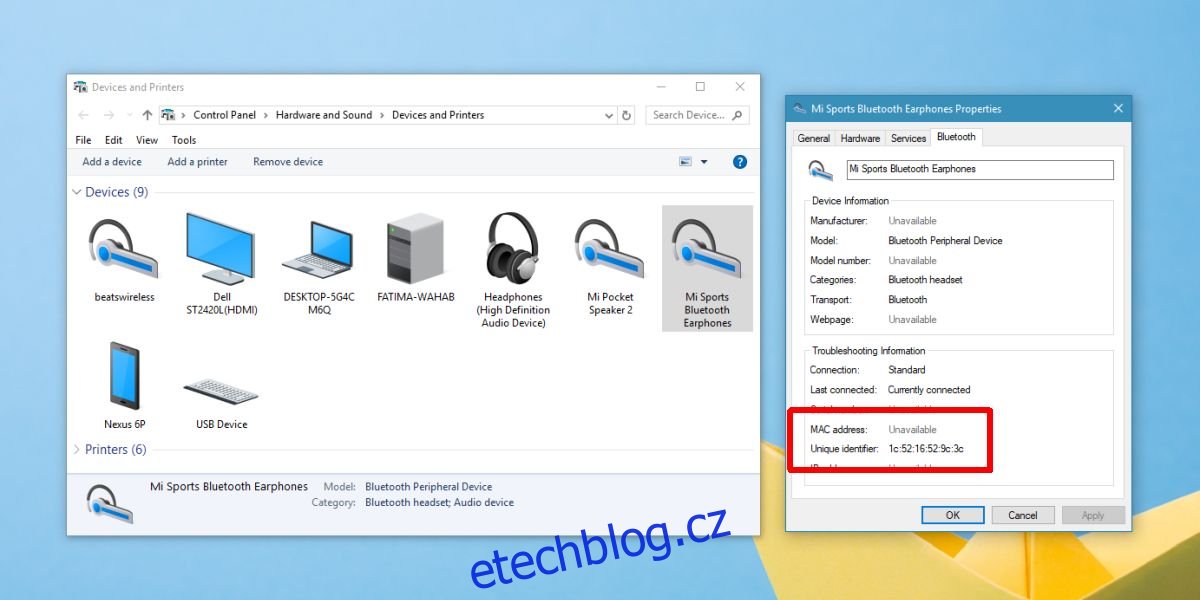
MAC adresa není totéž co IP adresa. Zařízení Bluetooth, jako jsou sluchátka nebo klávesnice, bude mít pouze MAC adresu Bluetooth, ale žádnou IP. Ostatní zařízení, která se mohou připojit k internetu, jako je telefon, budou mít MAC adresu i IP adresu. Adresy se také zobrazí ve správném poli, když je vyhledáte.
MAC adresa zařízení se nemění s ohledem na zařízení, ke kterému je připojeno. MAC adresa, kterou vyhledáte ve Windows 10, bude pro zařízení stejná bez ohledu na to, ke kterému jinému zařízení nebo ploše je spárováno a připojeno.
MAC adresa je to, co používáte, když aplikace nemůže najít vaše zařízení Bluetooth, nebo když sami potřebujete rozlišit dvě zařízení se stejným názvem.